目录
《轻松获取系统设备管理器,解锁设备管理新体验》
-
来源:建米软件
-
2025-07-24 16:46:31
-
总体介绍
在我们日常使用电脑等设备的过程中,系统设备管理器是一个非常重要的工具。它就像是设备的“大管家”,能够帮助我们了解设备的硬件信息、管理硬件设备、解决硬件相关的问题等。通过设备管理器,我们可以查看电脑中安装的各种硬件设备,如显卡、声卡、网卡等,还能对这些设备进行更新驱动程序、禁用或启用设备等操作。接下来,我们将详细介绍获取系统设备管理器的相关知识以及它的一些重要用途。
一、系统设备管理器的重要性
1. 硬件信息查看:设备管理器可以让我们清楚地了解电脑中安装的各种硬件设备的详细信息。比如,我们可以查看显卡的型号、显存大小,了解处理器的核心数、主频等。这对于我们了解自己电脑的性能非常有帮助,当我们需要升级硬件或者进行一些对硬件性能有要求的操作时,就可以根据这些信息来做出决策。
2. 驱动程序管理:驱动程序是硬件设备正常工作的关键。设备管理器可以帮助我们管理驱动程序,当我们发现某个硬件设备出现问题时,可能是驱动程序过时或者损坏了,通过设备管理器我们可以更新驱动程序,让硬件设备恢复正常工作。而且,在安装新的硬件设备后,也可以通过设备管理器来检查驱动程序是否安装正确。
3. 设备故障排查:当电脑出现硬件相关的故障时,设备管理器可以帮助我们快速定位问题。如果某个设备前面出现了黄色感叹号或者问号,就说明这个设备可能存在问题,我们可以根据提示进行相应的处理,如重新安装驱动程序、检查硬件连接等。

4. 设备禁用与启用:有时候我们可能不需要使用某个硬件设备,或者为了避免设备之间的冲突,我们可以在设备管理器中禁用该设备。当需要使用时,再重新启用它。这样可以灵活地管理电脑中的硬件设备。
二、获取系统设备管理器的常见方法
1. 通过控制面板获取:这是一种比较传统的方法。首先打开控制面板,在控制面板中找到“设备管理器”选项。不同的操作系统可能在控制面板中的显示方式有所不同,但一般都可以通过“查看方式”选择“大图标”或者“小图标”来快速找到设备管理器。这种方法适合大多数用户,操作相对简单。
2. 使用快捷键获取:在Windows系统中,我们可以使用快捷键“Win + X”,然后在弹出的菜单中选择“设备管理器”。这种方法非常快捷,能够节省我们的时间,对于经常需要使用设备管理器的用户来说非常方便。
3. 通过运行命令获取:按下“Win + R”组合键打开“运行”对话框,在对话框中输入“devmgmt.msc”,然后点击“确定”,就可以打开设备管理器。这种方法需要记住命令,但对于熟悉电脑操作的用户来说也是一种不错的选择。
4. 在搜索框中查找:在Windows系统的任务栏搜索框中输入“设备管理器”,然后在搜索结果中点击“设备管理器”应用程序,即可打开。这种方法简单直观,适合不太熟悉电脑操作的用户。
三、设备管理器中的常见图标含义
1. 正常设备图标:如果设备前面没有任何特殊的图标,说明该设备工作正常,驱动程序已经正确安装并且设备能够正常运行。这是我们希望看到的情况,表明设备处于良好的工作状态。
2. 黄色感叹号图标:当设备前面出现黄色感叹号时,说明该设备可能存在问题。可能是驱动程序没有正确安装、设备与其他设备存在冲突或者设备本身出现了故障。我们需要进一步检查该设备,根据提示进行相应的处理。
3. 红色叉号图标:红色叉号表示该设备已经被禁用。可能是我们手动禁用了该设备,也可能是系统自动禁用了某些设备以避免冲突。如果需要使用该设备,可以在设备管理器中右键点击该设备,选择“启用设备”。
4. 问号图标:问号图标通常表示系统无法识别该设备。可能是设备没有正确连接、驱动程序不兼容或者设备本身存在硬件故障。我们需要检查设备的连接情况,尝试安装合适的驱动程序来解决问题。
点击这里在线试用: 建米软件-企业管理系统demo:www.meifun.com
四、利用设备管理器更新驱动程序
1. 自动更新驱动程序:在设备管理器中,右键点击需要更新驱动程序的设备,选择“更新驱动程序”,然后选择“自动搜索更新的驱动程序软件”。系统会自动在互联网上搜索适合该设备的最新驱动程序,并进行下载和安装。这种方法比较简单,适合大多数用户。
2. 手动更新驱动程序:如果自动更新失败或者我们已经下载了最新的驱动程序文件,可以选择“浏览我的计算机以查找驱动程序软件”。然后指定驱动程序文件所在的位置,系统会安装该驱动程序。手动更新需要我们自己下载合适的驱动程序,对于一些比较老的设备或者特殊的硬件,可能需要到设备厂商的官方网站上下载驱动程序。
3. 更新驱动程序的好处:更新驱动程序可以提高硬件设备的性能和稳定性。比如,更新显卡驱动程序可以提高游戏的画质和帧率,更新声卡驱动程序可以改善声音的质量。而且,新的驱动程序通常会修复一些已知的漏洞和问题,增强设备的安全性。
4. 更新驱动程序的注意事项:在更新驱动程序之前,最好备份当前的驱动程序,以防更新失败导致设备无法正常工作。要确保下载的驱动程序是适合自己设备的,避免安装不兼容的驱动程序。
| 更新方式 | 优点 | 缺点 |
|---|---|---|
| 自动更新 | 操作简单,方便快捷 | 可能无法找到最新的驱动程序 |
| 手动更新 | 可以确保下载到最新、最适合的驱动程序 | 操作相对复杂,需要自己下载驱动程序 |
五、通过设备管理器解决硬件冲突问题
1. 识别硬件冲突:当设备管理器中某个设备前面出现黄色感叹号或者设备无法正常工作时,可能存在硬件冲突。我们可以查看设备的属性,在“资源”选项卡中查看是否有资源冲突的提示。如果有多个设备使用了相同的资源,就会导致冲突。
2. 更改设备资源设置:如果发现了硬件冲突,可以尝试更改设备的资源设置。在设备管理器中右键点击冲突的设备,选择“属性”,然后在“资源”选项卡中点击“更改设置”,尝试调整设备使用的资源,如中断请求(IRQ)、输入/输出(I/O)端口等。
3. 禁用不必要的设备:有时候,一些不必要的设备可能会占用系统资源,导致与其他设备发生冲突。我们可以在设备管理器中禁用这些设备,以解决冲突问题。比如,如果我们不需要使用内置的调制解调器,可以将其禁用。
4. 更新驱动程序:过时的驱动程序也可能导致硬件冲突。我们可以通过设备管理器更新冲突设备的驱动程序,新版本的驱动程序可能会修复一些兼容性问题,从而解决硬件冲突。
六、设备管理器在硬件升级中的作用
1. 升级前的硬件检查:在进行硬件升级之前,我们可以通过设备管理器查看当前硬件的信息,了解硬件的性能和兼容性。比如,在升级显卡之前,我们可以查看当前显卡的型号和显存大小,以及主板是否支持新的显卡。
2. 升级后的驱动安装:安装新的硬件设备后,需要安装相应的驱动程序。设备管理器可以帮助我们识别新的硬件设备,并引导我们安装合适的驱动程序。我们可以在设备管理器中查看新设备是否正常识别,如果出现问题,可以按照前面介绍的方法更新驱动程序。
![]()
3. 检测硬件升级效果:升级硬件后,我们可以通过设备管理器查看硬件的性能是否有所提升。比如,升级内存后,我们可以在设备管理器中查看内存的容量是否增加。我们还可以通过一些性能测试软件来进一步检测硬件升级的效果。
4. 解决升级后的兼容性问题:有时候,硬件升级后可能会出现兼容性问题,如设备无法正常工作、系统不稳定等。设备管理器可以帮助我们定位这些问题,并通过更新驱动程序、调整设备设置等方法来解决兼容性问题。
七、系统设备管理器的高级应用技巧
1. 隐藏设备:在设备管理器中,我们可以通过一些设置来隐藏某些设备。这对于一些不常用或者不想让别人看到的设备非常有用。我们可以通过修改注册表或者使用一些第三方工具来实现隐藏设备的功能。
2. 批量管理设备:如果我们需要对多个设备进行相同的操作,如禁用、启用或者更新驱动程序,可以使用一些脚本或者第三方工具来实现批量管理。这样可以提高工作效率,减少重复操作。
3. 远程管理设备管理器:在一些企业环境中,可能需要对远程计算机的设备管理器进行管理。我们可以通过远程桌面连接或者一些远程管理工具来访问远程计算机的设备管理器,进行设备管理和故障排查。
4. 监控设备状态:我们可以使用一些系统监控工具结合设备管理器来监控硬件设备的状态。比如,实时监测显卡的温度、CPU的使用率等。当设备出现异常时,及时发出警报,以便我们及时采取措施。
| 高级应用技巧 | 适用场景 | 实现方法 |
|---|---|---|
| 隐藏设备 | 不想让别人看到某些设备 | 修改注册表或使用第三方工具 |
| 批量管理设备 | 需要对多个设备进行相同操作 | 使用脚本或第三方工具 |
| 远程管理设备管理器 | 企业环境中对远程计算机进行管理 | 远程桌面连接或远程管理工具 |
点击这里,建米软件官网www.meifun.com,了解更多
八、常见问题及解决方法
1. 设备管理器无法打开:如果设备管理器无法打开,可能是系统文件损坏、权限不足或者有其他程序冲突。我们可以尝试以管理员身份运行设备管理器,或者使用系统自带的修复工具来修复系统文件。
2. 驱动程序无法更新:驱动程序无法更新可能是网络问题、驱动程序不兼容或者设备本身存在故障。我们可以检查网络连接,尝试手动下载驱动程序进行安装,或者检查设备是否正常工作。
3. 设备管理器中找不到某些设备:如果设备管理器中找不到某些设备,可能是设备没有正确连接、驱动程序未安装或者设备本身损坏。我们可以检查设备的连接情况,尝试安装驱动程序,或者更换设备进行测试。
4. 设备管理器显示错误信息:当设备管理器显示错误信息时,我们需要仔细阅读错误信息的内容,根据提示进行相应的处理。有时候,错误信息可能会提供一些解决问题的建议,我们可以按照这些建议来解决问题。
系统设备管理器是一个功能强大的工具,掌握获取系统设备管理器的方法以及它的各种应用技巧,能够帮助我们更好地管理和维护电脑的硬件设备,解决硬件相关的问题,提高电脑的性能和稳定性。无论是普通用户还是专业的电脑维修人员,都应该熟练掌握系统设备管理器的使用方法。
常见用户关注的问题:
一、获取系统设备管理器有什么用?
我听说很多人在电脑出问题的时候会去获取系统设备管理器,我就想知道它到底有啥用。其实啊,系统设备管理器用处可大啦。
查看硬件信息:能清楚看到电脑里都有啥硬件,像显卡、声卡、网卡这些。知道了硬件信息,咱就能了解电脑的配置,看看能不能带得动新游戏或者新软件。
更新驱动程序:驱动程序就像是硬件的“小助手”,能让硬件正常工作。通过设备管理器,我们可以检测硬件的驱动是不是最新版本,要是旧了就可以更新,让硬件发挥更好的性能。
诊断硬件故障:要是设备管理器里某个硬件图标上有黄色感叹号或者红色叉号,那就说明这个硬件可能出问题啦。这样我们就能快速定位故障,想办法解决。
禁用或启用设备:有时候我们暂时不用某个硬件,就可以在设备管理器里把它禁用,等要用的时候再启用。这样可以节省电脑资源呢。
查看设备状态:除了故障信息,还能看到设备的工作状态,是正常运行、休眠还是有其他状况。
二、怎么快速获取系统设备管理器?
朋友说有时候急着用系统设备管理器,却半天找不到,我就想知道有没有快速获取的办法。还真有不少方法呢。
使用快捷键:按下“Win + X”组合键,在弹出的菜单里就有“设备管理器”选项,点一下就能快速打开。这是最方便快捷的方法啦。

在搜索框查找:在任务栏的搜索框里输入“设备管理器”,然后在搜索结果里点击对应的程序,也能很快打开。
通过控制面板:打开控制面板,找到“设备管理器”图标,点击它就能进入。不过这种方法可能稍微麻烦一点。
运行命令:按下“Win + R”组合键,打开“运行”对话框,输入“devmgmt.msc”,然后点击“确定”,也能打开设备管理器。
从计算机管理进入:右键点击“此电脑”,选择“管理”,在计算机管理窗口的左侧列表里找到“设备管理器”并点击。
三、获取系统设备管理器后能修改硬件设置吗?
我想知道获取系统设备管理器后,能不能自己修改硬件设置呢?其实在一定范围内是可以的。
调整设备属性:对于一些硬件,我们可以在设备管理器里右键点击它,选择“属性”,然后在弹出的窗口里修改一些基本属性,比如设备的工作模式、电源管理等。
更改驱动程序设置:有些驱动程序有自己的设置选项,在设备管理器里可以找到对应的驱动程序,然后进行一些参数的调整,让硬件更符合我们的使用需求。
设置资源分配:对于一些共享资源的硬件,我们可以在设备管理器里调整它们的资源分配,避免资源冲突。
更新设备配置:如果硬件有新的配置需求,我们可以在设备管理器里更新设备的配置信息,让硬件更好地工作。
但要注意:修改硬件设置可不能随便乱来,要是改得不对,可能会导致硬件无法正常工作,甚至损坏硬件。所以修改之前最好先了解清楚相关知识。
| 硬件类型 | 可修改的常见设置 | 注意事项 |
| 显卡 | 分辨率、刷新率、图形质量 | 不要设置超出显卡支持范围 |
| 声卡 | 音量、音效模式 | 调整不当可能影响音质 |
| 网卡 | IP地址、子网掩码 | 错误设置可能导致网络连接问题 |
四、获取系统设备管理器会有安全风险吗?
朋友推荐我用系统设备管理器,但我有点担心会不会有安全风险。其实正常获取和使用一般是没啥问题的,但也得注意一些情况。
误操作风险:要是我们不小心在设备管理器里删除了某个重要的硬件驱动或者修改了关键设置,可能会导致电脑系统不稳定,甚至无法正常启动。
软件漏洞风险:如果系统设备管理器本身存在软件漏洞,可能会被不法分子利用,通过它来入侵我们的电脑,窃取我们的个人信息。
驱动程序风险:从不可信的来源更新驱动程序,可能会下载到带有病毒或者恶意软件的驱动,从而给电脑带来安全隐患。
网络连接风险:在获取设备管理器或者更新驱动程序时,如果电脑连接的是不安全的网络,也可能会遭受网络攻击。
不过别担心:只要我们小心操作,从正规渠道获取和更新驱动程序,保持系统和软件的更新,就能大大降低安全风险。
五、系统设备管理器和电脑性能有啥关系?
我就想知道系统设备管理器和电脑性能到底有啥关系。其实它们的关系还挺密切的。
硬件性能监测:通过设备管理器,我们可以查看硬件的工作状态和性能指标,比如CPU的使用率、显卡的温度等。了解这些信息,我们就能知道硬件是不是在全力工作,有没有性能瓶颈。
驱动程序影响:合适的驱动程序能让硬件发挥出最佳性能。如果驱动程序过时或者不兼容,硬件的性能就会受到影响。在设备管理器里及时更新驱动程序,就能提升电脑性能。
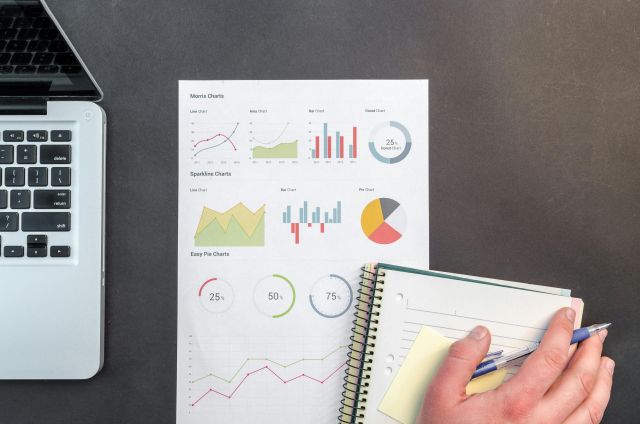
设备冲突解决:要是设备管理器里显示有设备冲突,会导致硬件无法正常工作,从而影响电脑性能。解决设备冲突后,电脑性能就能得到恢复。
资源分配优化:在设备管理器里合理分配硬件资源,能让各个硬件更好地协同工作,提高电脑的整体性能。
硬件升级参考:通过设备管理器了解硬件的现状,我们就能知道哪些硬件需要升级,从而有针对性地提升电脑性能。
| 硬件问题 | 对电脑性能的影响 | 解决方法 |
| 显卡驱动过时 | 游戏画面卡顿、视频播放不流畅 | 在设备管理器更新显卡驱动 |
| 硬盘存在坏道 | 文件读写速度慢、系统响应迟缓 | 检测和修复硬盘坏道 |
| 内存不足 | 多任务处理时电脑卡顿 | 增加内存 |

更多新闻
预约免费体验 让管理无忧
微信咨询


添加专属销售顾问
扫码获取一对一服务









